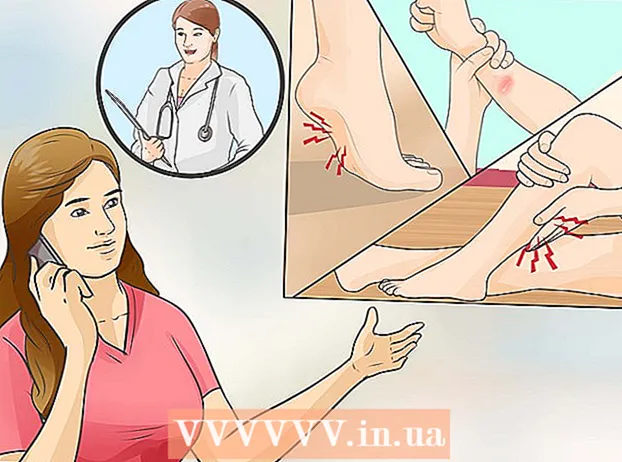Autor:
John Pratt
Erstelldatum:
16 Februar 2021
Aktualisierungsdatum:
28 Juni 2024

Inhalt
- Schreiten
- Methode 1 von 6: Eingabe des pi-Symbols auf einem Mac
- Methode 2 von 6: Geben Sie das pi-Symbol auf einem PC ein
- Methode 3 von 6: Eingabe des pi-Symbols auf einem Laptop
- Methode 4 von 6: Kopieren von π aus dem Internet
- Methode 5 von 6: Eingabe von ╥ auf einem PC - kleiner und niedriger
- Methode 6 von 6: Geben Sie ╥ in ein Word-Dokument ein
- Tipps
Das Eingeben von π auf Ihrer Tastatur ist fast so schwierig wie das Verwenden von π in einer Gleichung. Die Eingabe des π-Symbols ist jedoch nicht so schwierig, wie es scheint, unabhängig davon, ob Sie einen Mac oder einen PC haben. Wenn Sie lernen möchten, wie Sie π in Sekunden oder weniger eingeben, führen Sie diese einfachen Schritte aus.
Schreiten
Methode 1 von 6: Eingabe des pi-Symbols auf einem Mac
 Halten Sie die Wahltaste oder die Alt-Taste gedrückt. Sie finden diese Taste unten rechts auf Ihrer Tastatur links neben dem Pfeil nach links.
Halten Sie die Wahltaste oder die Alt-Taste gedrückt. Sie finden diese Taste unten rechts auf Ihrer Tastatur links neben dem Pfeil nach links.  Drücken Sie die Taste "P". Das π-Symbol sollte jetzt angezeigt werden.
Drücken Sie die Taste "P". Das π-Symbol sollte jetzt angezeigt werden.  Lassen Sie beide Tasten los.
Lassen Sie beide Tasten los.
Methode 2 von 6: Geben Sie das pi-Symbol auf einem PC ein
 Drücken Sie die Taste "Num Lock". Sie finden diese Schaltfläche auf der rechten oder linken Seite Ihrer Tastatur.
Drücken Sie die Taste "Num Lock". Sie finden diese Schaltfläche auf der rechten oder linken Seite Ihrer Tastatur.  Halten Sie die Alt-Taste gedrückt. Sie finden diese Schaltfläche in der Zeile unten rechts und links von Ihrer Tastatur, links und rechts von der Leertaste.
Halten Sie die Alt-Taste gedrückt. Sie finden diese Schaltfläche in der Zeile unten rechts und links von Ihrer Tastatur, links und rechts von der Leertaste.  Geben Sie "227" oder "960" auf dem Ziffernblock ein. Diese Tastatur besteht aus den Zahlen 0-9 und befindet sich normalerweise auf der rechten Seite Ihrer Tastatur.
Geben Sie "227" oder "960" auf dem Ziffernblock ein. Diese Tastatur besteht aus den Zahlen 0-9 und befindet sich normalerweise auf der rechten Seite Ihrer Tastatur.  Lassen Sie die Alt-Taste los. Wenn Sie mit der Eingabe fertig sind und die Alt-Taste losgelassen haben, wird das π-Symbol angezeigt.
Lassen Sie die Alt-Taste los. Wenn Sie mit der Eingabe fertig sind und die Alt-Taste losgelassen haben, wird das π-Symbol angezeigt.  Schalten Sie "Num Lock" aus. Drücken Sie die Taste erneut, um sie auszuschalten. Dadurch werden die vorherigen Einstellungen Ihrer Tastatur wiederhergestellt.
Schalten Sie "Num Lock" aus. Drücken Sie die Taste erneut, um sie auszuschalten. Dadurch werden die vorherigen Einstellungen Ihrer Tastatur wiederhergestellt.
Methode 3 von 6: Eingabe des pi-Symbols auf einem Laptop
 Drücken Sie die Taste "Num Lock". Viele Laptops verfügen über eine „versteckte“ Tastatur, die sich beim Einschalten der Taste „Num Lock“ einschaltet. Suchen Sie nach dieser Option auf der linken oder rechten Seite Ihrer Tastatur.
Drücken Sie die Taste "Num Lock". Viele Laptops verfügen über eine „versteckte“ Tastatur, die sich beim Einschalten der Taste „Num Lock“ einschaltet. Suchen Sie nach dieser Option auf der linken oder rechten Seite Ihrer Tastatur. - Wenn Ihre Tastatur über diese Funktionen verfügt, werden am unteren Rand der Tasten kleine Zahlen oder Wörter im Kleingedruckten angezeigt, manchmal in einer anderen Farbe.
 Behalte das AltTaste. Sie finden diese auf beiden Seiten Ihrer Leertaste.
Behalte das AltTaste. Sie finden diese auf beiden Seiten Ihrer Leertaste.  Geben Sie mit den Altcodes „227“ ein. Dies ist der Alt-Code für π. Denken Sie daran, die Alt-Codes zu verwenden, bei denen es sich um neun Zahlen handelt, die auf den Seiten Ihrer Tasten 7, 8, 9, U, I, O, J, K, L und M in einer anderen Farbe wie Hellblau oder Gelb geschrieben sind. Verwenden Sie nicht das normale Zahlensystem, um diesen Code einzugeben.
Geben Sie mit den Altcodes „227“ ein. Dies ist der Alt-Code für π. Denken Sie daran, die Alt-Codes zu verwenden, bei denen es sich um neun Zahlen handelt, die auf den Seiten Ihrer Tasten 7, 8, 9, U, I, O, J, K, L und M in einer anderen Farbe wie Hellblau oder Gelb geschrieben sind. Verwenden Sie nicht das normale Zahlensystem, um diesen Code einzugeben. - Bei den meisten Tastaturen stammt dieser Code aus der Eingabe von „KK7“ oder „9OM“. Sie müssen sich jedoch die Alt-Codes ansehen, um sicherzugehen.
 Lassen Sie die Alt-Taste los. Das Symbol für pi sollte erscheinen.
Lassen Sie die Alt-Taste los. Das Symbol für pi sollte erscheinen.  Schalten Sie "Num Lock" aus. Drücken Sie die Taste erneut, um sie auszuschalten. Dadurch werden die normalen Einstellungen Ihrer Tastatur wiederhergestellt.
Schalten Sie "Num Lock" aus. Drücken Sie die Taste erneut, um sie auszuschalten. Dadurch werden die normalen Einstellungen Ihrer Tastatur wiederhergestellt.
Methode 4 von 6: Kopieren von π aus dem Internet
 Suchen Sie im Internet nach dem π-Symbol. Suchen Sie einfach nach "pi" und Sie werden es früh genug finden. Sie können auch das Symbol auf dieser Seite verwenden.
Suchen Sie im Internet nach dem π-Symbol. Suchen Sie einfach nach "pi" und Sie werden es früh genug finden. Sie können auch das Symbol auf dieser Seite verwenden.  Wählen Sie das π-Symbol. Klicken Sie einfach mit der Maus, während Sie den Cursor neben das Symbol setzen, und ziehen Sie ihn über das Symbol, um es auszuwählen.
Wählen Sie das π-Symbol. Klicken Sie einfach mit der Maus, während Sie den Cursor neben das Symbol setzen, und ziehen Sie ihn über das Symbol, um es auszuwählen.  Kopieren Sie das Symbol π. Sie können dies tun, indem Sie die "Control" -Taste (auf einem Mac "Command" oder "cmd") gedrückt halten und "C" drücken.
Kopieren Sie das Symbol π. Sie können dies tun, indem Sie die "Control" -Taste (auf einem Mac "Command" oder "cmd") gedrückt halten und "C" drücken.  Klicken Sie auf die Stelle, an der Sie das Symbol verwenden möchten. Dies kann ein Word-Dokument, eine E-Mail oder ein anderer Ort sein.
Klicken Sie auf die Stelle, an der Sie das Symbol verwenden möchten. Dies kann ein Word-Dokument, eine E-Mail oder ein anderer Ort sein.  Fügen Sie das Symbol an der gewünschten Stelle ein. Drücken Sie die "Control" -Taste (auf einem Mac "Command" oder "cmd") und drücken Sie "V", dann sollte das Symbol π erscheinen.
Fügen Sie das Symbol an der gewünschten Stelle ein. Drücken Sie die "Control" -Taste (auf einem Mac "Command" oder "cmd") und drücken Sie "V", dann sollte das Symbol π erscheinen.
Methode 5 von 6: Eingabe von ╥ auf einem PC - kleiner und niedriger
Mit dieser Methode erhalten Sie ein Symbol für pi, das sich geringfügig von den oben genannten Methoden unterscheidet. Es ist kleiner und etwas niedriger als der Rest des Textes.
 Stellen Sie sicher, dass Ihr Ziffernblock eingeschaltet ist. Wenn nicht, drücken Sie die Taste "Num Lock", damit sie sich einschaltet. Ihr Ziffernblock befindet sich normalerweise rechts von der normalen Tastatur.
Stellen Sie sicher, dass Ihr Ziffernblock eingeschaltet ist. Wenn nicht, drücken Sie die Taste "Num Lock", damit sie sich einschaltet. Ihr Ziffernblock befindet sich normalerweise rechts von der normalen Tastatur.  Halten Sie die Alt-Taste gedrückt. Sie finden diese Schaltfläche in der Zeile unten rechts und links von Ihrer Tastatur, links und rechts von der Leertaste.
Halten Sie die Alt-Taste gedrückt. Sie finden diese Schaltfläche in der Zeile unten rechts und links von Ihrer Tastatur, links und rechts von der Leertaste.  Geben Sie nun "210" auf Ihrem Ziffernblock ein.
Geben Sie nun "210" auf Ihrem Ziffernblock ein. Lassen Sie die "Alt" -Taste los. Das Symbol wird nun angezeigt.
Lassen Sie die "Alt" -Taste los. Das Symbol wird nun angezeigt. - Schalten Sie "Num Lock" aus. Drücken Sie die Taste erneut, um sie auszuschalten. Dadurch werden die normalen Einstellungen Ihrer Tastatur wiederhergestellt.
Methode 6 von 6: Geben Sie ╥ in ein Word-Dokument ein
Dies ist die einfachste Methode zum Eingeben des pi-Symbols.
 Öffnen Sie ein Textdokument in einem Textverarbeitungsprogramm. Es funktioniert in LibreOffice, OpenOffice und
Öffnen Sie ein Textdokument in einem Textverarbeitungsprogramm. Es funktioniert in LibreOffice, OpenOffice und  Ändern Sie die Schriftart in "Symbol".
Ändern Sie die Schriftart in "Symbol". Geben Sie ein "p."Das ist das. Einfach, richtig?
Geben Sie ein "p."Das ist das. Einfach, richtig?
Tipps
- Probieren Sie es auf die altmodische Weise aus - kopieren Sie dieses π und fügen Sie es in Ihr Dokument ein.
- Schauen Sie sich andere Altcodes an, um herauszufinden, was Sie sonst noch mit Ihrer Tastatur tun können.